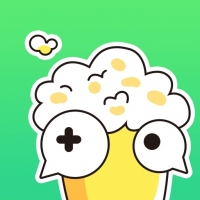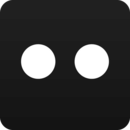安卓做系统盘,基于安卓系统盘构建的个性化操作系统概述
时间:2025-01-25 来源:网络 人气:
你有没有想过,把安卓系统装进U盘里,随时随地都能体验一把安卓的魅力呢?想象在咖啡厅里,用你的U盘启动一台陌生的电脑,瞬间变身成为安卓系统高手,是不是很酷?今天,就让我带你一步步完成这个神奇的变身吧!
一、U盘的选择与准备
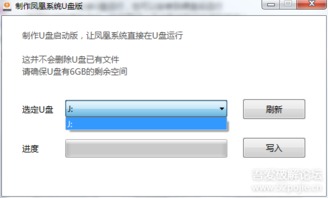
首先,你得有个合适的U盘。别看U盘小,选得好不好可直接影响体验哦。一般来说,4GB以上的U盘就足够了,当然,越大越好,这样你还能存点电影、音乐啥的。记得,U盘最好是USB3.0的,传输速度更快,体验更佳。
准备好U盘后,别急着动手,先给U盘做个小手术——分区。你需要在U盘中划分出两个分区,一个用来装安卓系统,另一个用来存放你的文件。这里推荐使用DiskGenius这款软件,它操作简单,功能强大。
二、下载安卓系统镜像
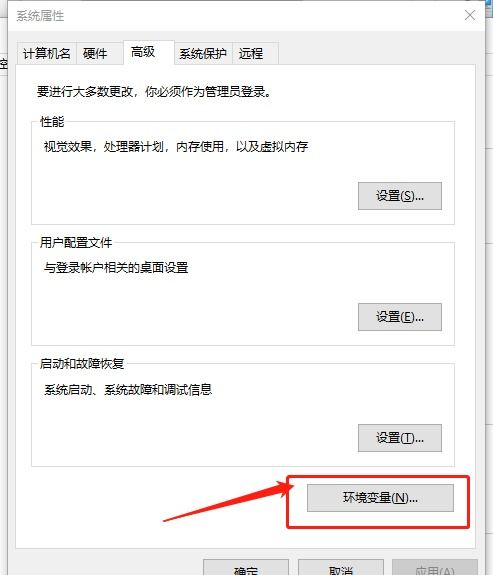
接下来,你得找个安卓系统镜像。网上有很多免费的安卓系统镜像,比如Android-x86,它是一个可以在电脑上运行的安卓系统。下载时,记得选择适合你电脑硬件的版本。
三、制作启动U盘
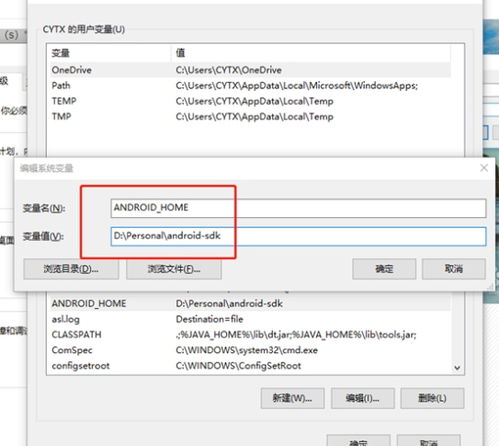
1. 下载并安装UltraISO软件。这款软件可以帮助我们把安卓系统镜像写入U盘。
2. 打开UltraISO,点击“文件”菜单,选择“打开”,然后选择你下载的安卓系统镜像文件。
3. 在UltraISO中,找到“启动光盘写入硬盘映像”功能,选择U盘作为写入目标。
4. 点击“写入”按钮,耐心等待,直到写入完成。
四、启动安卓系统
1. 将制作好的U盘插入电脑,重启电脑。
2. 进入BIOS设置,将U盘设置为首选启动设备。
3. 保存设置并退出BIOS,电脑会从U盘启动,进入安卓系统。
五、注意事项
1. 在制作启动U盘的过程中,一定要确保U盘没有数据,否则可能会丢失。
2. 安卓系统镜像的大小不同,写入时间也会有所不同,请耐心等待。
3. 如果你在使用过程中遇到问题,可以尝试搜索解决方案,或者寻求网友的帮助。
六、
通过以上步骤,你就可以轻松地将安卓系统装进U盘,随时随地体验安卓的魅力了。不过,需要注意的是,安卓系统并不是为电脑设计的,所以在电脑上运行时可能会有一些性能问题。但没关系,这只是一个有趣的尝试,享受过程才是最重要的!
希望这篇文章能帮助你成功制作出启动U盘,让你在电脑上畅享安卓系统带来的乐趣。如果你还有其他问题,欢迎在评论区留言,我们一起探讨!
教程资讯
系统教程排行